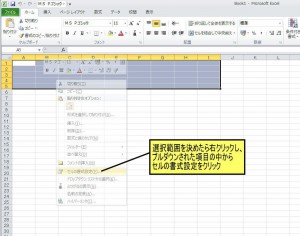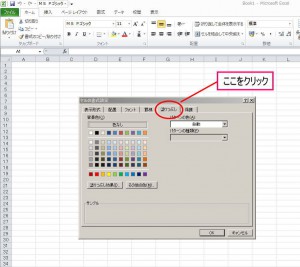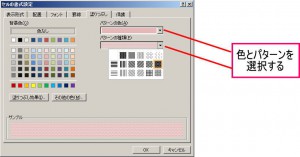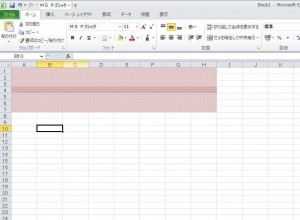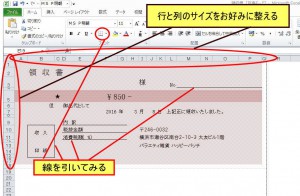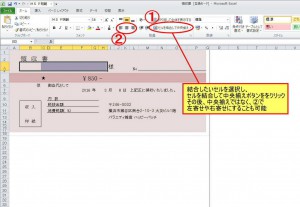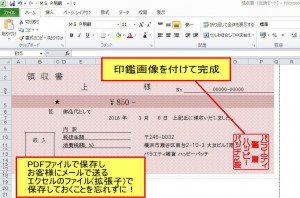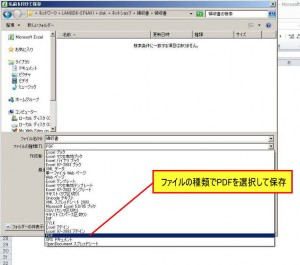こんにちは、バラエティ雑貨 ハッピーパッチです。
ネットショップをやっていると、領収書を頼まれることが よくあります。注文の時に言ってもらえれば商品に同梱できますけど、商品送った後に言われる場合や、領収書の同封を禁止されているメール便での発送の場合、領収書を送る為だけに切手代がかかったり、お届けまでに時間もかかる。
領収書をPDFファイルで作れれば、メールで送ってお客さんの方で印刷して使用してもらえる。その方が早く届くし、切手代などの送料もお店負担もしなくていいし、お客さんに負担して頂く必要もない。
今の時代、請求書や領収書をPDFファイルで送ってくる企業も少なくありません。税法上、商法上、問題ないんです。(あ、オイラは過去に税理士事務所で働いてました。) これだけ一般化されているなら、誰でも作成出来るでしょって思うわけですよ。
という事で当店では、エクセルでテンプレートを作りました。
作り方は簡単なんですよ。作業的に簡単なんですが、ちょっと調整に時間はかかるかも。なのに、領収書を作れるソフトを楽天が営業してきますけど、なんでそんなのに金払わなきゃならんの?って思いますよね。(笑)
ちょっと初心者向け (おっと失礼!) に説明をしてみたいと思います。
エクセルで作るのですから、先ずはエクセルを起ち上げて下さい。バージョンはいくつでもいいです。
そしたら、セルを適当に選択して下さいね。選択したら、その選択範囲内にマウスのポインターを置き右クリックです。↓こんな感じ。すると、縦にずらーっと項目が表示されますね。その中から「セルの書式設定」をクリックします。
すると、小さいコマンドが表示されます。
その中の「塗りつぶし」をクリック。こんな感じです。
その中の右側に「パターンの色」と「パターンの種類」があります。
そこで、お好みの色とパターンを選択してください。OKボタンで、こんな感じになりました。
オイラは真ん中の行の色を濃くしてみました。なんとなく、領収書のイメージが付いてきたと思います。
あとは、これを土台にして、行の高さ、列の幅を調整して行って下さい。表の線を駆使するととってもいい感じになりますよ。
勿論、領収書や樣などの文字をテキスト入力しています。文字の大きさも大きくしたり小さくしたりお好みで調整します。
だいぶ、出来上がってきたでしょ。
ちなみに、セルの結合方法はこんな感じです。
あと、ちょっとした事ですが、金額を入れる欄ですが、金額 数字入力 円と、してもいいと思いますが、数字入力したら ¥マークが勝手についてほしいなんて思う場合は、こんなやり方します。
設定したいセルにカーソルを合わせ、右クリックでさっき同じように「セルの書式設定」から表示形式→ユーザー定義で、「¥ #,##0 -」 このように「」の中の文字を入力します。
すると、数字を例えば 800を入力したら ¥ 800 - と表示されるはずですよ。
そしたら、完成です。領収書の印鑑の画像があれば、挿入から印鑑画像を貼り付けましょう。
PDFファイルに保存するのは超簡単で、名前を付けて保存の時、ファイルの種類をPDFを選択すればいいだけです。
と、どうです? 簡単でしょ。
と、こんな説明を書くために作ったので、よろしければこのエクセルファイル欲しい方がいれば差し上げます。ご自由に加工してご使用ください。当然無料フリーです。お金いりません(笑)
有難いなぁとか、参考になったなぁと思ったら、当店で何かお買い物して頂ければ嬉しいです。(笑) 幸せをつなぐ事、それがハッピーパッチの由来です。
ちなみに、印鑑の画像ですが、googleで「はんこ 作成 ソフト」 で検索すると沢山出てきますが、画像加工ソフト、編集ソフトを持っていれば、これもご自身で簡単に作れますので。ホームページビルダーに付いているウェブアートデザイナーでも作れますし、フリーソフトで有名なGIMPでも作れます。
赤い四角い図形枠を作り、赤い文字で縦書き、またはお好みで横書きにして、保存する時は透明のgifまたはPNGファイルに保存して、エクセルに挿入するだけです。
そんなハンコ作成で、使いたいのが印鑑用のフォント。こんなページがありました。これは便利です。
白舟書体。伝統的書体から遊び心溢れるデザイン筆文字のフォントまで
読んで頂き、有難うございました。
では、また。